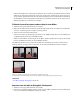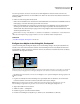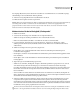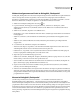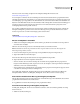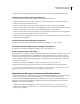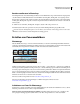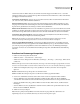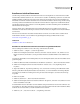Operation Manual
279
VERWENDEN VON PHOTOSHOP CS4
Retuschieren und Transformieren
Rendern von Rastern in Photoshop
Die Fluchtpunktraster sind standardmäßig unsichtbar, wenn ein Bild im Photoshop-Dokumentfenster angezeigt wird,
obwohl die Raster im Bild erhalten bleiben und beim Öffnen des Dialogfelds „Fluchtpunkt“ stets angezeigt werden.
Raster können gerendert werden, damit sie im Photoshop-Dokumentfenster angezeigt werden, wenn Sie alle Schritte
im Dialogfeld „Fluchtpunkt“ abgeschlossen haben. Bei gerenderten Rastern handelt es sich um Raster- und nicht um
Vektorobjekte.
❖ Wählen Sie aus dem Menü „Fluchtpunkt“ die Option „Raster in Photoshop rendern“ aus.
Der Befehl „Raster in Photoshop rendern“ muss für jede einzelne Fluchtpunktsitzung ausgewählt werden.
Erstellen Sie für die Fluchtpunktergebnisse eine neue Ebene, wenn die Raster in Photoshop gerendert werden sollen.
Dadurch werden die Raster und das Hauptbild ebenenmäßig getrennt.
Erstellen von Panoramabildern
Photomerge
Mit dem Befehl „Photomerge™“ können Sie mehrere Einzelfotos zu einem zusammenhängenden Bild kombinieren.
Sie können z. B. fünf überlappende Bilder der Skyline einer Stadt so zusammenstellen, dass ein Panorama entsteht. Mit
dem Befehl „Photomerge“ können Sie Bilder sowohl horizontal als auch vertikal kombinieren.
Quellbilder (oben) und vollständige Photomerge-Komposition (unten)
Wählen Sie zum Erstellen von Photomerge-Kompositionen „Datei“ > „Automatisieren“ > „Photomerge“. Wählen Sie
dann die gewünschten Quelldateien und legen Sie Layout- sowie Überblendungsoptionen dafür fest. Welche Optionen
am besten geeignet sind, hängt davon ab, wie Sie das Panorama fotografiert haben. Haben Sie beispielsweise Bilder für
eine 360-Grad-Sicht aufgenommen, ist die Layout-Option „Kugelförmig“ zu empfehlen. Mit dieser Option werden die
Bilder so aneinandergefügt und transformiert, dass sie das Innere einer Kugel ausfüllen könnten. Dadurch entsteht der
Eindruck, man würde ein 360-Grad-Panorama betrachten.
Ein Video über Photomerge finden Sie unter www.adobe.com/go/vid0013_de.
Ein Video zum Bearbeiten und Zusammenfügen von Bildern aus Lightroom finden Sie unter
www.adobe.com/go/lrvid4121_ps_de.
Aufnehmen von Fotos für Photomerge
Geeignete Fotos sind das A und O für jedes Panoramabild. Halten Sie sich darum beim Aufnehmen von Fotos, die mit
Photomerge überblendet werden sollen, an folgende Richtlinien:
Achten Sie auf eine ausreichende Überlappung der Bilder. Die Bilder sollten um etwa 25 bis 40 % überlappen. Bei
einer geringeren Überlappung kann das Panorama von der Photomerge-Funktion u. U. nicht automatisch